Chcesz wiedzieć, ile masz klatek na sekundę podczas gry? Nie musisz instalować programów typu Fraps czy Bandicam – Steam posiada teraz wbudowaną opcję wyświetlania FPS. Zobacz, jak ją uaktywnić.

Valve dodaje do Steama coraz więcej opcji. Ostatnią nowością, która się pojawiła, jest wbudowany moduł wyświetlania ilości klatek na sekundę. Jeżeli do tej pory korzystaliście w tym celu z Frapsa lub innych programów, to już nie musicie tego robić – Steam ma zintegrowaną opcję wyświetlania FPS. Tylko... jak ją włączyć?
Wyświetlanie FPS w grach na Steam
Na chwilę obecną funkcja ta jest dostępna w fazie testowej, więc musimy w opcjach Steama uaktywnić opcję bety. W tym celu wysuwamy menu Steam w górnym lewym rogu i przechodzimy do ustawień.
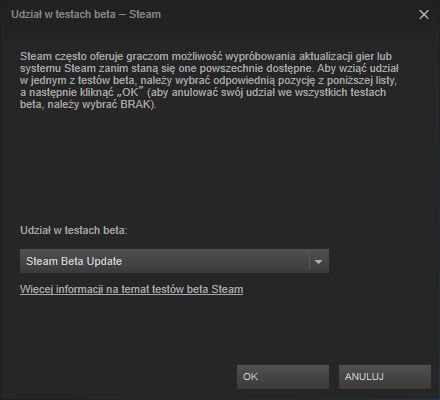
Po prawej stronie ustawień znajdziemy sekcję „Udział w testach Beta”. Klikamy „Zmień” i w nowym oknie zmieniamy wartość pola na opcję „Steam Beta Update”. Potwierdzamy ustawienia – Steam poprosi o ponowne uruchomienie, w ramach którego pobierze nowe funkcje.
Samo aktywowanie wyświetlania FPS'ów jest dość proste. Uruchamiamy dowolną grę przez Steama – może to być zarówno gra przypisana do naszego konta Steam, jak również gra spoza Steam uruchamiana za jego pomocą.
Po włączeniu gry wysuwamy nakładkę Steam Overlay (domyślnie kombinacją klawiszy Shift + Tab). W nakładce graficznej klikamy w przycisk „Ustawienia” u dołu ekranu.
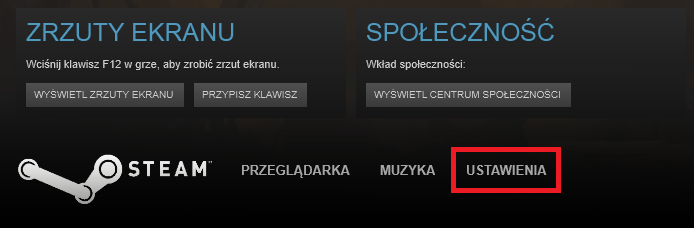
Wyświetli się nowe okno – udajemy się w nim do zakładki „W grze”. Na liście wszystkich opcji wyszukujemy pola „Show in-game frames/sec (FPS)”. Zaznaczamy je, a następnie potwierdzamy ustawienie przyciskiem OK.
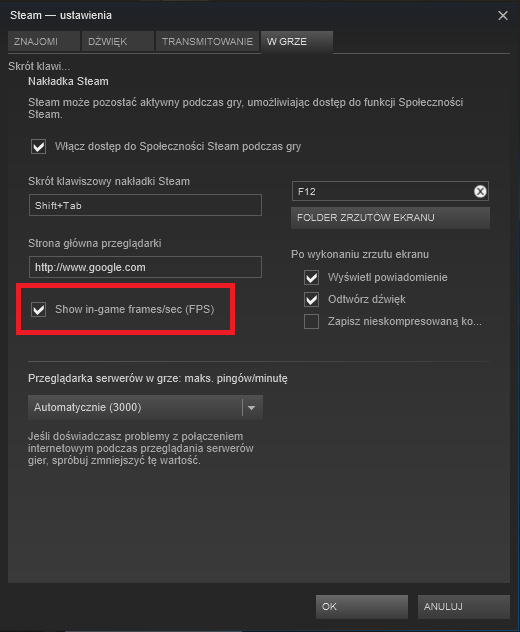
Wciskamy ponownie kombinację klawiszy Shift+TAB, aby wyłączyć nakładkę Steam i powrócić do gry. Teraz zauważymy, że w górnym lewym rogu ekranu wyświetla się drobny licznik z ilością FPS, którą mamy w grze.
